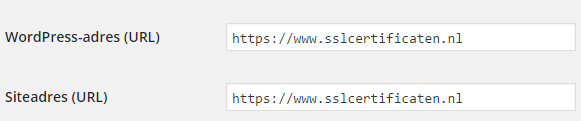WordPress - HTTPS instellingen
Voor het instellen van een HTTPS verbinding is ten eerste een SSL certificaat nodig.
Het SSL certificaat installeer je vervolgens op de webserver. Volg hiervoor de handleiding van jouw webserver via onderstaande button.
Als laatste stap zijn er in WordPress na installatie van het certificaat nog enkele aanpassingen binnen WordPress nodig om content zoals afbeeldingen via HTTPS te laden. Dit is noodzakelijk omdat browsers anders een waarschuwing laten zien in plaats van een beveiligde HTTPS-verbinding.
Instellen WordPress
Stel het HTTPS protocol in bij WordPress URL en Siteadres. Hierna laden alle media bestanden die worden gebruikt op pagina's en posts over een beveiligde verbinding.
- Ga naar Instellingen > Algemeen
- Stel hier bij WordPress URL en Siteadres het adres zo in, dat je begint met HTTPS.
Hierdoor wordt elke afbeelding uit de wp-content map via HTTPS geladen.
Let op: het gebruikte domein in onderstaande afbeelding is een voorbeeld, vul hier je eigen domein in.
wp-admin via SSL/TLS
Voeg onderstaande regel aan het wp-config.php bestand toe om het admin gedeelte van WordPress altijd via SSL te laten verlopen.
define('FORCE_SSL_ADMIN', true);
Inloggen via SSL/TLS
Voeg onderstaande regel aan het wp-config.php bestand toe om de inlog pagina van WordPress altijd via SSL te laten verlopen.
define( 'FORCE_SSL_LOGIN', true );
Doorsturen naar HTTPS
Om alle bezoekers altijd naar de HTTPS versie van jouw site te brengen, is er een kleine aanpassing nodig in het .htaccess bestand:
RewriteEngine On
RewriteCond %{HTTPS} !=on
RewriteRule ^/?(.*) https://%{SERVER_NAME}/$1 [R=301,L]
Hulp nodig?
![]() Bel ons op
+31 72 799 207 3
Bel ons op
+31 72 799 207 3
SSLCheck
De SSLCheck controleert of je certificaat goed op je server is geïnstalleerd en of er mogelijke problemen zijn.